前言
有很多IOS用户在平时想要安装第三方应用的时候,都会因为苹果的安全性导致无法轻松安装第三方应用,或者有部分用户在某处购买了一些p12证书来进行签名安装。
还有的用户使用个人的苹果ID进行自签来进行安装等等一系列的操作。
今天给大家带来的是巨魔商店2最新安装教程,利用最新软件TrollStar来进行安装巨魔商店2。
补充
- 什么是巨魔商店2
巨魔商店2,简单来说就是一个软件管理器,但是它是利用IOS的系统漏洞来实现应用永久签名的。
- 使用p12证书自签安装与巨魔安装的区别
p12证书安装与巨魔商店安装的区别就在于:
p12证书大家购买的可能是一个月或者是更久时间的一年,但是极其不稳定( 虽然大部分一年时限的证书,商家都有掉签包补的服务)但是,应用怎么办?如果证书掉签以后,该证书签名的应用就会无法打开,数据无法得到备份。所以就很难受。 巨魔商店安装的应用要比自签的软件应用权限要高,部分系统级应用可能需要更高的权限,这也就是大家在平时可能看到部分应用巨魔商店支持安装,自签无法得到正常运行的保证
目前只能想到这么多的区别了,如果你知道更多的区别,可以在下方评论区填充,感谢您的参与!
- 使用个人ID自签安装与巨魔安装的区别
个人ID自签安装,它只能存在七天,七天以后还得需要重新签名然后重新安装。还有一点的是:个人ID自签的权限要比证书自签的权限还要小。
支持列表
| From | To | arm64 (A8-A11) | arm64e (A12-A14/M1-M2) | arm64e (A15-A17) |
|---|---|---|---|---|
| 14.0 beta 1 and earlier | Unsupported | |||
| 14.0 beta 2 | 14.8.1 | TrollMisaka | TrollHelperOTA | |
| 15.0 | 15.5 beta 4 | TrollHelperOTA | ||
| 15.5 | 15.5 | TrollInstallerMDC | TrollHelperOTA | |
| 15.6 beta 1 | 15.6 beta 5 | TrollHelperOTA | ||
| 15.6 | 15.6.1 | TrollInstallerMDC | TrollHelperOTA | |
| 15.7 | 15.7.1 | TrollInstallerMDC | ||
| 15.7.2 | 15.8.2 | TrollMisaka | ||
| 16.0 | 16.1.2 | TrollInstallerMDC | ||
| 16.2 | 16.6.1 | TrollStar | ||
| 16.7 RC | 16.7 RC | TrollHelper | No Install Method | |
| 16.7 | 16.7.6 | Unsupported | ||
| 17.0 beta 1 | 17.0 beta 4 | TrollHelper | Coming Soon | No Install Method |
| 17.0 beta 5 | 17.0 | TrollHelper | No Install Method | |
| 17.0.1 and later | Unsupported | |||
目前截止到2024年3月26日,所有支持的设备列表均在上方表格中
这里需要注意的是:17.0以上的设备永远不会支持,至少TrollStore作者是这么说的
每个IOS版本和处理器安装的方法都不一样,因为我的设备是16.6的,所以这篇教程就以16.6来进行讲解
教程开始
首先,我们需要准备以下工具
- 爱思助手 ( 这个大家都会 实在不会进行百度即可或者放弃安装 )
- 苹果ID 这个我相信大家都有
- TrollStar ( 这个我会放到下方的下载地址 )
巨魔安装器下载地址请点击下方文章进行下载
首先,打开爱思助手 -> 工具箱 -> 更多工具中 -> IPA签名
如下图所示
如下图所示
![图片[1]-巨魔商店2最新安装教程利用最新软件TrollStar来进行安装保姆级教程-爱玩博客](https://oss.luvwan.com/wp-content/uploads/2024/03/001-1024x701.webp)
添加IPA文件 -> 点击使用Apple ID签名(如果你自己有p12证书的话,自行导入使用即可)
点击“添加Apple ID”进行输入自己的苹果ID,如果ID是自己的手机号,前往自行加上“86“即可或者”+86“
全部选中后,点击开始签名 -> 签名成功后 -> 点击”打开已签名IPA位置“ -> 双击打开以爱思助手进行安装即可
点击“添加Apple ID”进行输入自己的苹果ID,如果ID是自己的手机号,前往自行加上“86“即可或者”+86“
全部选中后,点击开始签名 -> 签名成功后 -> 点击”打开已签名IPA位置“ -> 双击打开以爱思助手进行安装即可
![图片[2]-巨魔商店2最新安装教程利用最新软件TrollStar来进行安装保姆级教程-爱玩博客](https://oss.luvwan.com/wp-content/uploads/2024/03/003-1024x680.webp)
![图片[3]-巨魔商店2最新安装教程利用最新软件TrollStar来进行安装保姆级教程-爱玩博客](https://oss.luvwan.com/wp-content/uploads/2024/03/008-1024x440.webp)
![图片[4]-巨魔商店2最新安装教程利用最新软件TrollStar来进行安装保姆级教程-爱玩博客](https://oss.luvwan.com/wp-content/uploads/2024/03/004-1024x676.webp)
![图片[5]-巨魔商店2最新安装教程利用最新软件TrollStar来进行安装保姆级教程-爱玩博客](https://oss.luvwan.com/wp-content/uploads/2024/03/007-1024x676.webp)
![图片[6]-巨魔商店2最新安装教程利用最新软件TrollStar来进行安装保姆级教程-爱玩博客](https://oss.luvwan.com/wp-content/uploads/2024/03/006-1024x471.webp)
![图片[7]-巨魔商店2最新安装教程利用最新软件TrollStar来进行安装保姆级教程-爱玩博客](https://oss.luvwan.com/wp-content/uploads/2024/03/005.webp)
这里需要注意是:
信任开发者APP:安装到手机后,要打开手机设置 -> 通用 -> VPN与设备管理 -> 信任一下证书即可
打开开发者模式:设置 -> 隐私与安全性 -> 开发者模式状态需要处于开启 -> 重启手机
信任开发者APP:安装到手机后,要打开手机设置 -> 通用 -> VPN与设备管理 -> 信任一下证书即可
打开开发者模式:设置 -> 隐私与安全性 -> 开发者模式状态需要处于开启 -> 重启手机
打开TrollStar之前,一定要把科学上网设置为全局模式!
打开TrollStar之前,一定要把科学上网设置为全局模式!
打开TrollStar之前,一定要把科学上网设置为全局模式!
打开TrollStar之前,一定要把科学上网设置为全局模式!
打开TrollStar之前,一定要把科学上网设置为全局模式!
设置为全局模式以后,打开TrollStar -> 点击Click here to start! -> 等待一下会出现Exploiting Kernel的提示,如果成功后,下方的Install TrollStore Helper to Tips灰色状态会变成可点击的状态
然后再点击Install TrollStore Helper to Tips -> 耐心等待一下,会出现Successful的提示,说明注入成功,
最后点击Respring to Apply ( 注意,这里注入完成后一定要点击此项 )
然后再点击Install TrollStore Helper to Tips -> 耐心等待一下,会出现Successful的提示,说明注入成功,
最后点击Respring to Apply ( 注意,这里注入完成后一定要点击此项 )
![图片[8]-巨魔商店2最新安装教程利用最新软件TrollStar来进行安装保姆级教程-爱玩博客](https://oss.luvwan.com/wp-content/uploads/2024/03/Snipaste_2024-03-26_20-11-18.png)
![图片[9]-巨魔商店2最新安装教程利用最新软件TrollStar来进行安装保姆级教程-爱玩博客](https://oss.luvwan.com/wp-content/uploads/2024/03/Snipaste_2024-03-26_20-11-35.png)
![图片[10]-巨魔商店2最新安装教程利用最新软件TrollStar来进行安装保姆级教程-爱玩博客](https://oss.luvwan.com/wp-content/uploads/2024/03/Snipaste_2024-03-26_20-11-48.png)
特别注意的是:
点击完Respring to Apply 选项后,手机会返回到桌面,此时的科学上网会被清除掉,所以在安装巨魔之前,提前打开科学上网并且设置为全局模式
点击完Respring to Apply 选项后,手机会返回到桌面,此时的科学上网会被清除掉,所以在安装巨魔之前,提前打开科学上网并且设置为全局模式
点击完Respring to Apply 选项后,手机会返回到桌面,此时的科学上网会被清除掉,所以在安装巨魔之前,提前打开科学上网并且设置为全局模式
点击完Respring to Apply 选项后,手机会返回到桌面,此时的科学上网会被清除掉,所以在安装巨魔之前,提前打开科学上网并且设置为全局模式
点击完Respring to Apply 选项后,手机会返回到桌面,此时的科学上网会被清除掉,所以在安装巨魔之前,提前打开科学上网并且设置为全局模式
点击完Respring to Apply 选项后,手机会返回到桌面,此时的科学上网会被清除掉,所以在安装巨魔之前,提前打开科学上网并且设置为全局模式
完成后以后,打开提示APP,点击开始点击安装巨魔商店
![图片[11]-巨魔商店2最新安装教程利用最新软件TrollStar来进行安装保姆级教程-爱玩博客](https://oss.luvwan.com/wp-content/uploads/2024/03/Snipaste_2024-03-26_20-19-45.png)
巨魔安装器下载地址请点击下方文章进行下载
© 版权声明
THE END
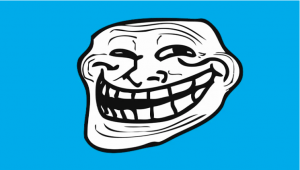

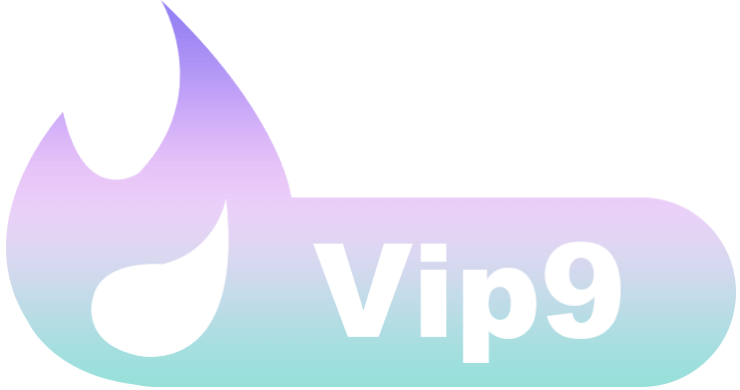
![[ IOS ] TrollStar_v1.2 巨魔商店2安装器适用于16.2-16.6.1-爱玩博客](https://oss.luvwan.com/wp-content/uploads/2024/04/202404231600jumoshangdian001.png)


![表情[leiben]-爱玩博客](https://bk.luvwan.com/wp-content/themes/zibll/img/smilies/leiben.gif)






- 最新
- 最热
只看作者